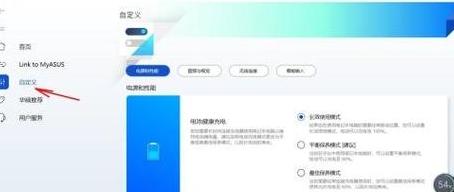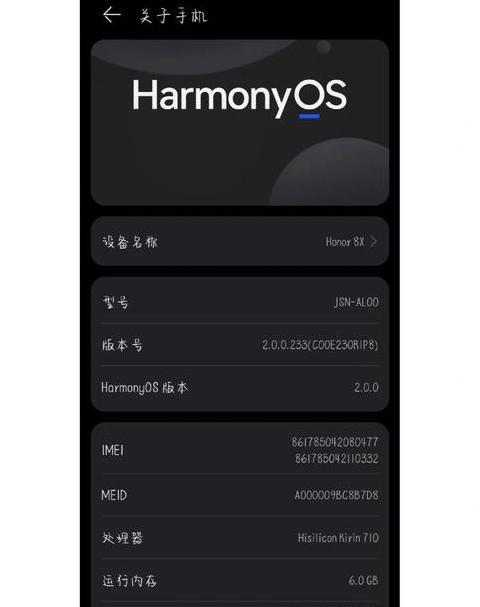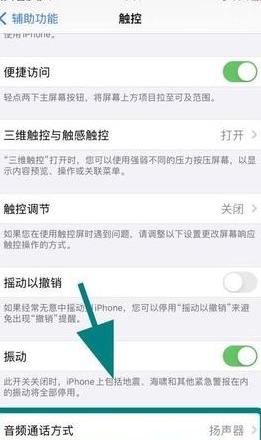华硕笔记本电脑怎么样不让它自动更新
阻止华硕笔记本自动更新的操作途径有若干种,以下列举了几个实施步骤:首先,通过系统设置来调整,只需按下“Win+i”键进入设置界面,点击“更新和安全”,在“Windows更新”里找到并关闭或暂停相关设置。这种做法操作简便,但暂停更新会有时间限制。
其次,通过服务管理器进行操作,按“Win+R”键输入“services.msc”打开服务管理器,将“WindowsUpdate”服务的启动类型调整为“禁用”,此法可完全关闭自动更新,但可能降低系统安全性。
第三,对于Win1 0专业版或企业版用户,可用组策略编辑器实现精细化管理,按“Win+R”键输入“gpedit.msc”打开编辑器,设置“配置自动更新”为“已禁用”。
最后,对于习惯命令行的用户,可通过命令提示符停止更新服务,但这方法较为复杂,且可能影响系统稳定性,建议非专业人士慎用。
以上方法皆能有效阻止自动更新,用户可根据自身需求和系统版本选择相应方式。
但需注意,关闭自动更新可能影响系统安全和稳定性,建议关闭后定期手动更新安全补丁和重要更新。
华硕电脑win10更新关机怎么取消
在您的华硕电脑上,您有三种途径可以禁用Windows 1 0的自动更新功能,以防止不必要的关机:方法一,通过配置组策略来实现;方法二,通过调整服务设置;方法三,指定一个不进行更新的时段。具体操作如下:
方案一:应用组策略
按下“WIN+R”,输入“gpedit.msc”并回车,进入本地组策略编辑器。
依次展开“计算机配置”、“管理模板”、“Windows组件”和“Windows更新”。
双击“配置自动更新”,选择“已禁用”,然后点击“确定”。
方案二:管理服务
在搜索栏中键入“服务”,定位到“windowsupdate”服务。
右键点击并选择“属性”。
在“常规”标签中,将“启动类型”设置为“禁用”。
如需立即停止更新,点击“停止”按钮。
在“恢复”标签中,选择“第一次失败”为“无操作”。
确认设置。
方案三:设置更新时段
点击“开始”按钮,选择“设置”。
在“更新和安全”部分,点击“Windows更新”。
点击“更改使用时段”,设定您希望避开更新的时间范围,并保存设置。
采用以上任一方法,您都可以成功关闭Windows 1 0的自动更新,避免在非必要时刻发生关机。
华硕电脑win11怎么关闭自动更新 华硕电脑win11关闭自动更新教程
对于华硕Win1 1 用户,若想关闭自动更新功能,可遵循以下步骤:首先,激活运行窗口,通过按下Win+R键来实现。随后,在弹出的运行窗口中输入“services.msc”,并按回车键打开服务管理界面。
定位到“Windows Update”服务,双击进入设置。
在此处,将启动类型设置为“禁用”,并执行停止操作。
这样,华硕Win1 1 电脑的自动更新功能便被成功关闭。
以下是详细的华硕Win1 1 关闭自动更新指南。